วิธีเปิดไฟล์ HTML ใน Google Chrome
การ ทำความเข้าใจโค้ด HTML(HTML)และวิธีการใช้งานนั้นสามารถไปได้ไกล คุณสามารถใช้มันในการทำงานประจำวันของคุณ เช่นการสร้างลายเซ็น HTML(creating HTML signatures)เพื่อทำให้การสื่อสารทางอีเมลของคุณมีความเป็นมืออาชีพมากขึ้น อีกวิธีหนึ่งที่ไม่ธรรมดาแต่สะดวกในการใช้HTMLคือการบันทึกหน้าเว็บลงในเอกสาร(saving web pages to Word documents) Word
อย่างไรก็ตาม อาจสร้างความสับสนเล็กน้อยหากคุณไม่เคยทำงานกับ ไฟล์ HTMLมาก่อน มาเริ่มกันที่จุดเริ่มต้นโดยเรียนรู้ว่าไฟล์เหล่านั้นคืออะไร รวมถึงวิธีเปิดและดูไฟล์HTMLในChrome

ไฟล์ HTML คืออะไร?(What’s An HTML File?)
HTMLย่อมาจากHypertext Markup Languageและเป็นภาษาสคริปต์บนเว็บ วัตถุประสงค์หลักคือการสร้างและจัดโครงสร้างหน้าเว็บ ไฟล์ที่มี นามสกุล HTML (หรือHTM ) จะมีเฉพาะข้อความและการอ้างอิงถึงไฟล์อื่นๆ เช่น รูปภาพหรือวิดีโอ
มีโปรแกรมต่างๆ มากมายที่คุณสามารถใช้สร้างและแก้ไขไฟล์HTML ได้ (HTML)อย่างไรก็ตาม คุณสามารถใช้โปรแกรมแก้ไขข้อความทั่วไปเพื่อเปิดและอ่านเป็นข้อความได้ เมื่อต้องการดูว่าหน้าเว็บมีลักษณะอย่างไร คุณต้องเรียกใช้ ไฟล์ HTML นี้ โดยใช้เว็บเบราว์เซอร์
Google Chromeรู้จักHTMLและคุณสามารถใช้เพื่อเปิดไฟล์ที่มีนามสกุล ".html"
วิธีเปิดไฟล์ HTML ใน Chrome (How To Open An HTML File In Chrome )
มีหลายวิธีในการเปิดไฟล์HTMLในChrome
ใช้คำสั่งเปิดด้วยคำสั่ง(Use The Open With Command)

- ค้นหา ไฟล์ HTML ที่ คุณต้องการดู คลิกขวาที่ไฟล์ แล้วเลือกเปิดด้วย(Open with)จากเมนู คุณจะเห็นรายการแอพทั้งหมดที่คุณสามารถใช้เพื่อเรียกใช้ไฟล์ของคุณ เบราว์เซอร์เริ่มต้นของคุณจะอยู่ที่ด้านบนสุดของรายการ
- เลือก Google Chrome(Select Google Chrome)จากรายการ และดูไฟล์ของคุณในเบราว์เซอร์
- หากGoogle Chromeถูกตั้งค่าเป็นเบราว์เซอร์เริ่มต้นของคุณ สิ่งที่คุณต้องทำคือดับเบิลคลิกที่ ไฟล์ HTMLแล้วไฟล์จะเปิดขึ้นในChrome โดย อัตโนมัติ หากคุณลองทำเช่นนี้ และพบว่าคอมพิวเตอร์ของคุณไม่รู้จักไฟล์ของคุณ ระบบจะขอให้คุณใช้แอปที่ติดตั้งไว้แล้วเพื่อเปิดไฟล์หรือค้นหาส่วนขยายทางอินเทอร์เน็ต เลือกเปิดโดยใช้แอปพลิเคชันที่ติดตั้งไว้(Open using already installed applications)แล้ว จากนั้นลองเลือกGoogle Chromeจากรายการอีกครั้ง

- เพื่อให้แน่ใจว่าคุณเปิด ไฟล์ HTML ที่ถูกต้อง ให้ตรวจสอบแถบที่อยู่ในChromeเมื่อเปิดหน้าขึ้นมา ควรตรงกับตำแหน่งของไฟล์บนคอมพิวเตอร์ของคุณ
เปิดไฟล์ HTML จากภายใน Chrome(Open HTML File From Within Chrome)
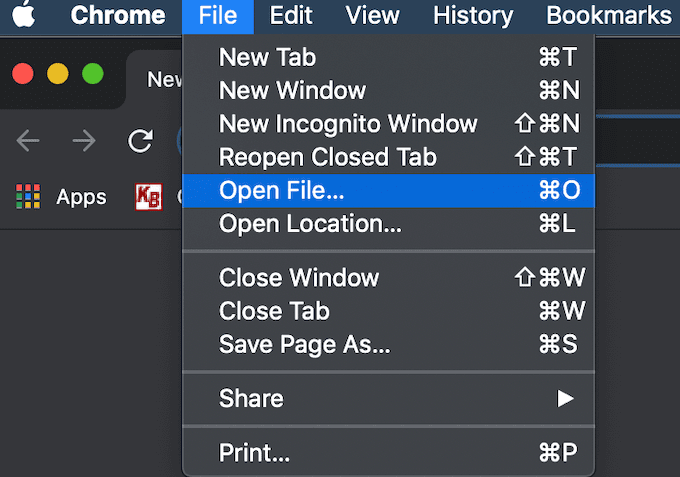
หากคุณใช้เบราว์เซอร์อยู่แล้ว คุณสามารถเปิด ไฟล์ HTMLในChromeได้โดยไม่ต้องค้นหาในคอมพิวเตอร์ของคุณก่อน
- เลือกไฟล์(File)จากเมนูริบบอน ของ Chrome จากนั้นเลือกเปิด(Open File)ไฟล์
- ไป(Navigate)ที่ ตำแหน่งไฟล์ HTMLไฮไลต์เอกสารแล้วคลิกเปิด(Open)
- คุณจะเห็นไฟล์ของคุณเปิดอยู่ในแท็บใหม่

คุณยังสามารถใช้แป้นพิมพ์ลัดเพื่อเปิดไฟล์ในChrome เปิดแท็บใหม่ในChromeแล้วกดCtrl (Windows) หรือCmd (Mac) + + OมันจะแสดงเมนูOpen File เดียวกันขึ้นมา (Open File)ค้นหา ไฟล์ HTML ของคุณ และเปิด
หากปุ่มลัดใช้งานไม่ได้ อาจเป็นเพราะเบราว์เซอร์ของคุณมีปุ่มลัดชุดอื่นสำหรับคำสั่งนี้ คุณสามารถตรวจสอบได้ตลอดเวลาในการตั้งค่าเบราว์เซอร์ของคุณ มีคุณลักษณะต่างๆ มากมายที่คุณสามารถใช้กับแป้นพิมพ์ลัดในGoogle Chromeได้ คุณสามารถเรียนรู้การสลับระหว่างแท็บสร้างกิจกรรม Google ปฏิทิน(create Google Calendar events)และแม้กระทั่งเปิดและปิดโหมดไม่ระบุตัวตนได้รวดเร็ว(switch Incognito Mode on and off quicker) ยิ่งขึ้น ด้วยปุ่มลัดที่เหมาะสม
ลากและวางไฟล์ของคุณใน Chrome(Drag & Drop Your File In Chrome)

คุณยังสามารถลากและวาง ไฟล์ HTMLลงในแท็บใหม่ได้เลย Chromeจะเปิดหน้าโดยอัตโนมัติ
วิธีดูซอร์ส HTML(How To View Source HTML)
ในกรณีที่คุณจำเป็นต้องทำมากกว่าการดูหน้าเว็บเพียงเล็กน้อย แต่ยังดูซอร์สโค้ดHTML ด้วย (HTML)Chromeอนุญาตให้คุณทำได้เช่นกัน
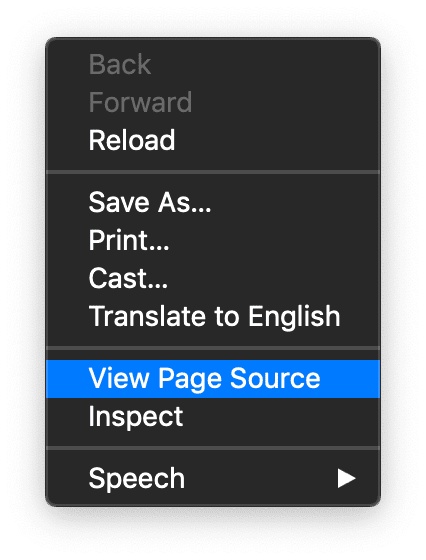
มีหลายวิธีที่จะทำ พื้นฐานที่สุดคือเปิด ไฟล์ HTMLในแท็บใหม่ในChrome จากนั้นคลิกขวาและเลือกView Page Sourceจากเมนู

หากคุณต้องการใช้เครื่องมือแบบอินเทอร์แอกทีฟมากขึ้นและต้องการดูว่าการเปลี่ยนแปลงที่คุณทำส่งผลต่อหน้าเว็บในทันทีอย่างไร คุณสามารถใช้เครื่องมือสำหรับนักพัฒนาซอฟต์แวร์ใน Chrome
ในการทำเช่นนั้น ให้เปิด ไฟล์ HTMLในแท็บใหม่ จากนั้นคลิกที่ ไอคอน จุดแนวตั้งสามจุด(three vertical dots)ที่มุมบนขวาของหน้าต่าง ในเมนูแบบเลื่อนลง ให้เลือกเครื่องมือเพิ่มเติม(More Tools) > เครื่องมือสำหรับ นัก พัฒนา(Developer Tools)

ที่ด้านขวาของหน้าจอ ไปที่ แท็บ องค์ประกอบ(Elements )เพื่อดูซอร์สโค้ดโดยละเอียดของหน้าเว็บของคุณ
วิธีเปิดไฟล์ HTML จากสมาร์ทโฟนของคุณ(How To Open An HTML File From Your Smartphone)
หากคุณกำลังใช้สมาร์ทโฟน คุณสามารถใช้วิธีการต่างๆ ในการเปิดไฟล์HTMLในChrome
ใช้เมนูเปิดด้วย(Use The Open With Menu)

ค้นหา ไฟล์ HTML ที่ คุณต้องการเปิดบนโทรศัพท์ของคุณและคลิกที่ไฟล์ มันจะแสดง เมนู เปิดด้วย(Open with)ซึ่งคุณสามารถเลือกจากรายการแอพที่คุณสามารถใช้เพื่อดูหน้าเว็บ เลือก Chrome(Select Chrome)เพื่อเปิดไฟล์
เปิดไฟล์ HTML จาก SD Storage(Open An HTML File From SD Storage)

เปิด เบราว์เซอร์ Chromeบนโทรศัพท์ของคุณและเปิดแท็บใหม่ พิมพ์file:///sdcard/ ในแถบ address เพื่อเปิดที่เก็บข้อมูล SD จากที่นั่น นำทางไปยังไฟล์ที่คุณต้องการเปิดแล้วแตะเพื่อดู
เรียนรู้ที่จะเข้าใจ HTML (Learn To Understand HTML )
การเรียนรู้ลูกเล่นเล็กๆ น้อยๆ และการทำความเข้าใจHTMLให้ดีขึ้นจะช่วยให้คุณมีอิสระมากขึ้นเมื่อทำงานกับทั้งโค้ดและข้อความ ตัวอย่างที่ดีอย่างหนึ่งคือการเรียนรู้วิธีฝัง HTML ลงในเอกสาร Google(how to embed HTML into a Google document)เป็นต้น
คุณเคยทำงานกับ ไฟล์ HTMLหรือไม่? คุณคิดว่ามันยากไหม แบ่งปันประสบการณ์ของคุณกับเราในความคิดเห็นด้านล่าง
Related posts
วิธีบล็อกเว็บไซต์บน Google Chrome
เปลี่ยนตำแหน่งโฟลเดอร์ดาวน์โหลดใน Google Chrome
วิธีแก้ไข “err_address_unreachable” ใน Google Chrome
เพิ่มปุ่มแถบเครื่องมือบุ๊กมาร์กไปยัง Google Chrome
DNS ที่ปลอดภัยคืออะไรและจะเปิดใช้งานใน Google Chrome ได้อย่างไร
วิธีการ Create and Delete Profiles ใน Google Chrome เว็บเบราว์เซอร์
ไม่สามารถเปิดโปรไฟล์ของคุณได้อย่างถูกต้องใน Google Chrome
Google Chrome คุณสมบัติการช้อปปิ้งออนไลน์เพื่อสั่งซื้อด้วยการแตะเพียงครั้งเดียว
วิธีเปิดใช้งานและปิดใช้งาน Window Naming ใน Google Chrome
Google Chrome เพื่อ จำกัด การแจ้งเตือนการแจ้งเตือนแบบพุชเป็น 90 วัน
Google Chrome vs Firefox Quantum สำหรับ Windows 10
Google Chrome การดาวน์โหลดการติดอยู่ที่ 100%
วิธีการแก้ไข AW, Snap! error message ใน Google Chrome browser
6 วิธีในการเปิดใช้งาน Dark Mode ของ Google Chrome ใน Windows
วิธีดาวน์เกรด Google Chrome เป็นเวอร์ชันเก่า
วิธีเปิดใช้งานหรือ Disable Tab Scrolling Buttons ใน Google Chrome
Google Chrome ปัญหาและปัญหาเกี่ยวกับ Windows 10
วิธีเปิดใช้งาน Material Design UI ใหม่สำหรับ Google Chrome browser
วิธีการอัตโนมัติปิดการใช้งานคุณลักษณะการลงชื่อเข้าใน Google Chrome
วิธีการนำเข้าหรือส่งออกบุ๊กมาร์ก Google Chrome ไปยัง HTML file
